- Das Technologieunternehmen hat einen Notfall-Patch veröffentlicht, um die Sicherheitslage von PrintNightmare zu beheben.
- Angreifer, die die Sicherheitsanfälligkeit ausnutzen, können Code mit Berechtigungen auf Systemebene aus der Ferne ausführen.
- Die Software ist für mehrere betroffene Windows-Versionen verfügbar, einschließlich des veralteten Windows 7.
- Microsoft empfiehlt Benutzern, diese Sicherheitspatches zu installieren und ihren Online-Schutz zu verbessern.

Diese Software repariert häufige Computerfehler, schützt Sie vor Dateiverlust, Malware, Hardwarefehlern und optimiert Ihren PC für maximale Leistung. Beheben Sie PC-Probleme und entfernen Sie Viren jetzt in 3 einfachen Schritten:
- Laden Sie das Restoro PC-Reparatur-Tool herunter das kommt mit patentierten Technologien (Patent verfügbar Hier).
- Klicken Scan starten um Windows-Probleme zu finden, die PC-Probleme verursachen könnten.
- Klicken Repariere alles um Probleme zu beheben, die die Sicherheit und Leistung Ihres Computers beeinträchtigen
- Restoro wurde heruntergeladen von 0 Leser in diesem Monat.
Das in Redmond ansässige Technologieunternehmen hat eine kritischer Notfall-Patch um ein Problem mit dem Windows-Druckspoolerdienst zu beheben.
Diese fragliche Schwachstelle ist als PrintNightmare bekannt und wurde ständig von bösartigen Einheiten ausgenutzt.
Wenn es ausgenutzt wurde, ermöglichte es Angreifern, Software zu installieren; Daten einsehen, ändern, löschen; oder sogar neue Konten mit vollen Benutzerrechten erstellen. Benutzerberichte deuten jedoch darauf hin, dass der Patch das gesamte Problem nicht wirklich behebt.
KB5004945 ist ein neues Sicherheitsupdate, das für alle Windows-Versionen neuer als v2004 veröffentlicht wurde.
Benutzer mit Windows 10 Version 1909 erhalten zuerst die KB5004946 Patch, und dann wird auch der PrintNightmare-Patch installiert.
Der Patch ist für mehrere Windows-Versionen verfügbar
Der oben genannte Sicherheitspatch ist mittlerweile für einige Versionen von Windows 10, Windows 8.1, Windows Server 2019, Windows Server 2021 R2, Windows Server 2008 und Windows RT 8.1 verfügbar.
Wenn Sie ein Windows 7-Benutzer sind, ist dieser Patch auch für Sie verfügbar, obwohl das Betriebssystem nicht mehr unterstützt wird.
Die einzigen Betriebssystemversionen, für die dieser Patch derzeit nicht verfügbar ist, sind Windows 10 Version 1607, Windows Server 2016 und Windows Server 2012, aber Microsoft hat angegeben, dass sie daran arbeiten.
Diese ganze Situation scheint ziemlich ernst zu sein, wenn man bedenkt, dass die Software auch an Windows 7 adressiert ist, was ein Indikator für die Schwere des Problems ist.
Mehr noch, zu wissen, dass das Betriebssystem Windows 7 seit dem 14. Januar 2020 nicht mehr unterstützt wird.
Führen Sie einen Systemscan durch, um potenzielle Fehler zu entdecken

Wiederherstellen herunterladen
PC-Reparatur-Tool

Klicken Scan starten um Windows-Probleme zu finden.

Klicken Repariere alles um Probleme mit patentierten Technologien zu beheben.
Führen Sie einen PC-Scan mit dem Restoro Repair Tool aus, um Fehler zu finden, die Sicherheitsprobleme und Verlangsamungen verursachen. Nachdem der Scan abgeschlossen ist, ersetzt der Reparaturvorgang beschädigte Dateien durch neue Windows-Dateien und -Komponenten.
Informationen dazu kursierten auch in den sozialen Medien, wo Sicherheitsforscher sagten, dass der Patch von Microsoft nur ein Element der Sicherheitslücke behebe.
Der Microsoft-Fix, der für kürzlich veröffentlicht wurde #DruckenAlbtraum Die Schwachstelle behebt den Remote-Vektor – die LPE-Varianten funktionieren jedoch weiterhin. Diese funktionieren sofort unter Windows 7, 8, 8.1, 2008 und 2012, erfordern jedoch, dass Point&Print für Windows 2016,2019,10 & 11(?) konfiguriert ist. 🤦♂️ https://t.co/PRO3p99CFo
— Hacker Fantastic (@hackerfantastic) 6. Juli 2021
Beunruhigend ist, dass böswillige Dritte immer noch auf diese Schwachstellen abzielen können. Im Internet heißt es, dass es Möglichkeiten für Menschen gibt, Microsofts Patch vollständig zu umgehen und anfällige Systeme anzugreifen.
Dies wird durch Remotecodeausführung zusätzlich zur vorherigen lokalen Privilegausführung erreicht.
Der Umgang mit Strings und Dateinamen ist schwierig😉
Neue Funktion in #mimikatz 🥝um Dateinamen zu normalisieren (Umgehung von Prüfungen durch Verwendung von UNC anstelle des \servershare-Formats)Also ein RCE (und LPE) mit #druckalptraum auf einem vollständig gepatchten Server mit aktiviertem Point & Print
> https://t.co/Wzb5GAfWfdpic.twitter.com/HTDf004N7r
— 🥝 Benjamin Delpy (@gentilkiwi) 7. Juli 2021
Wie Sie sehen, nimmt Microsoft diese Bedrohung sehr ernst, daher denken wir, dass Sie dies auch tun sollten.
Update auf Windows 10 Version 20H2 &21H1
1. Öffnen Sie Windows-Update
- Drücken Sie die Gewinn + X Tastenkombination über Ihre Tastatur.
- Wählen die Einstellungen aus dem Popup-Menü.

- Navigieren Sie zu Updates & Sicherheit.

- Wählen Windows Update.

2. Führen Sie das Update durch
- Öffnen Sie das Windows Update-Fenster und klicken Sie auf Auf Updates prüfen.
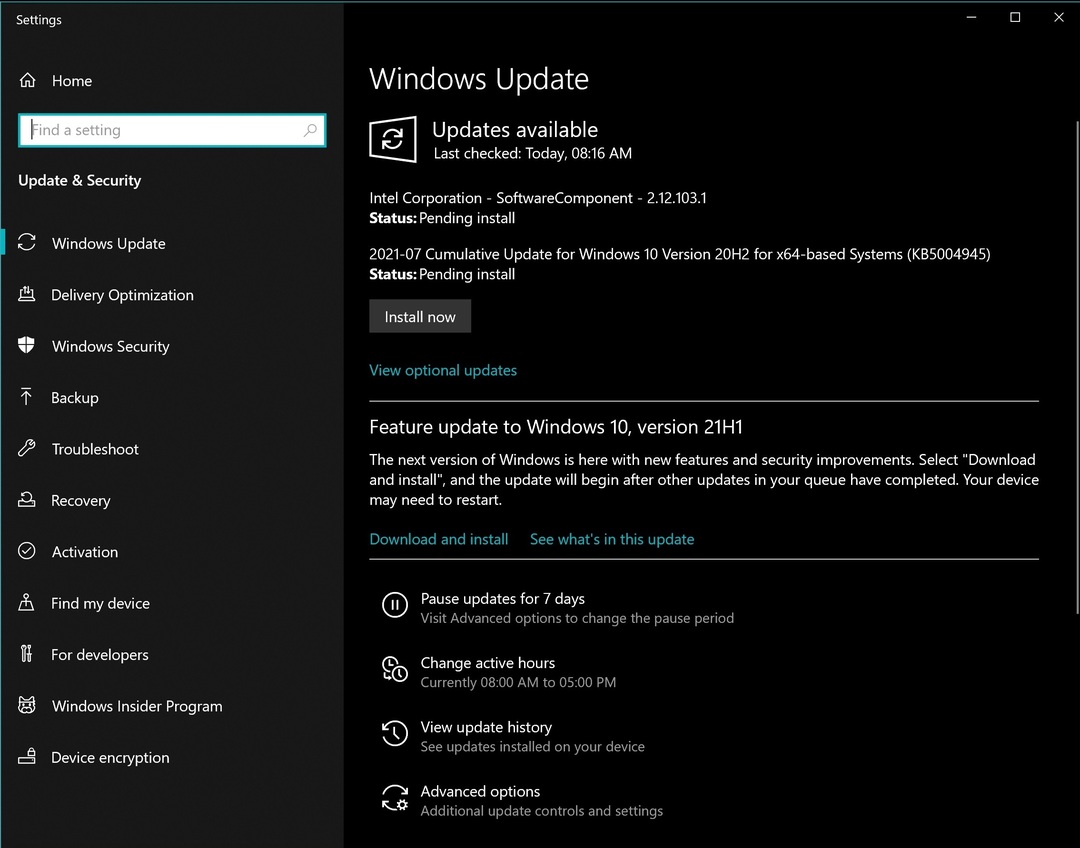
- Drücken Sie die Jetzt installieren Schaltfläche zum Aktualisieren auf Version 20H2 von Windows 10, wodurch die KB5004945 aufnähen.
- Warten Sie, bis der Installationsvorgang abgeschlossen ist.
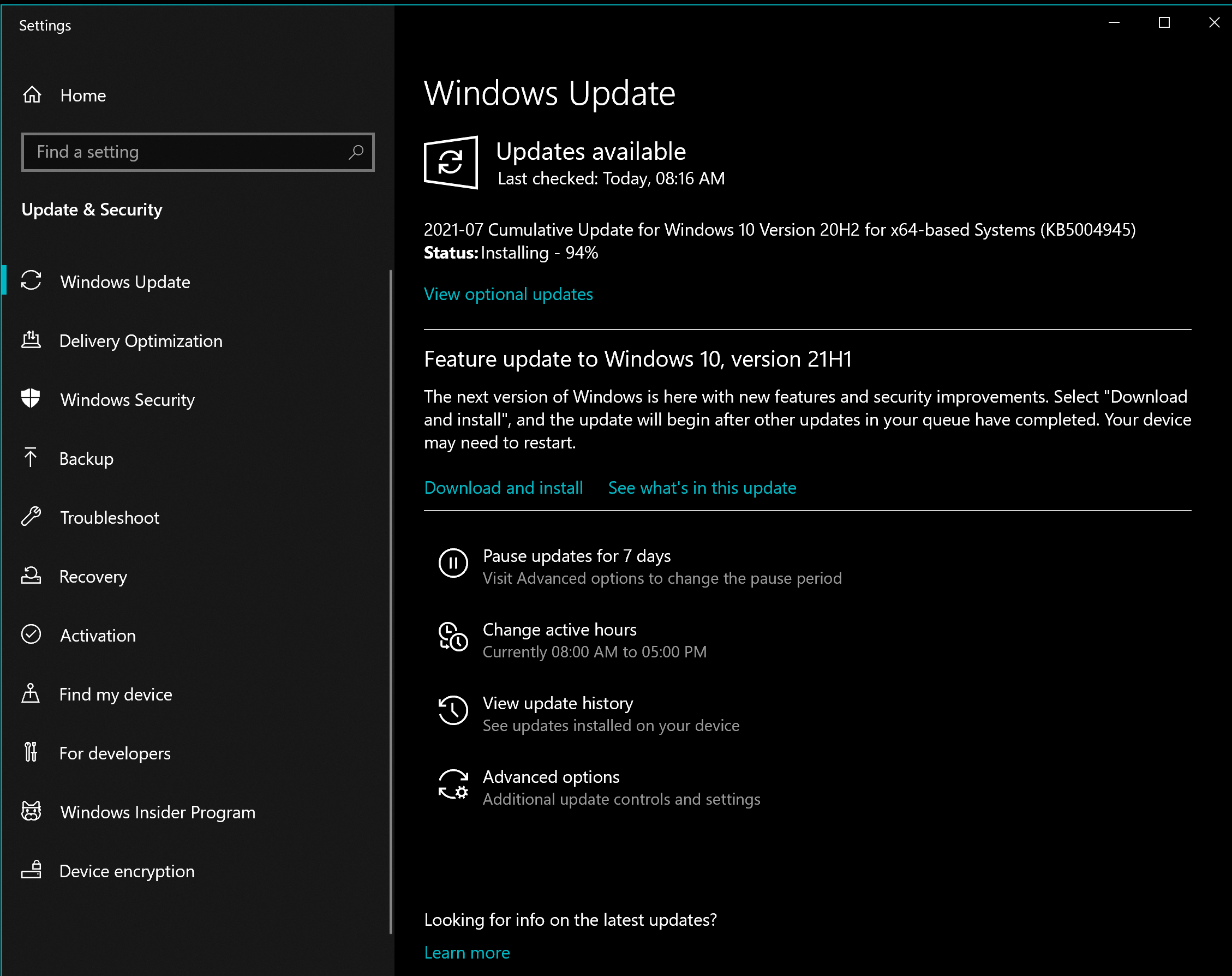
- Klicken Jetzt neustarten
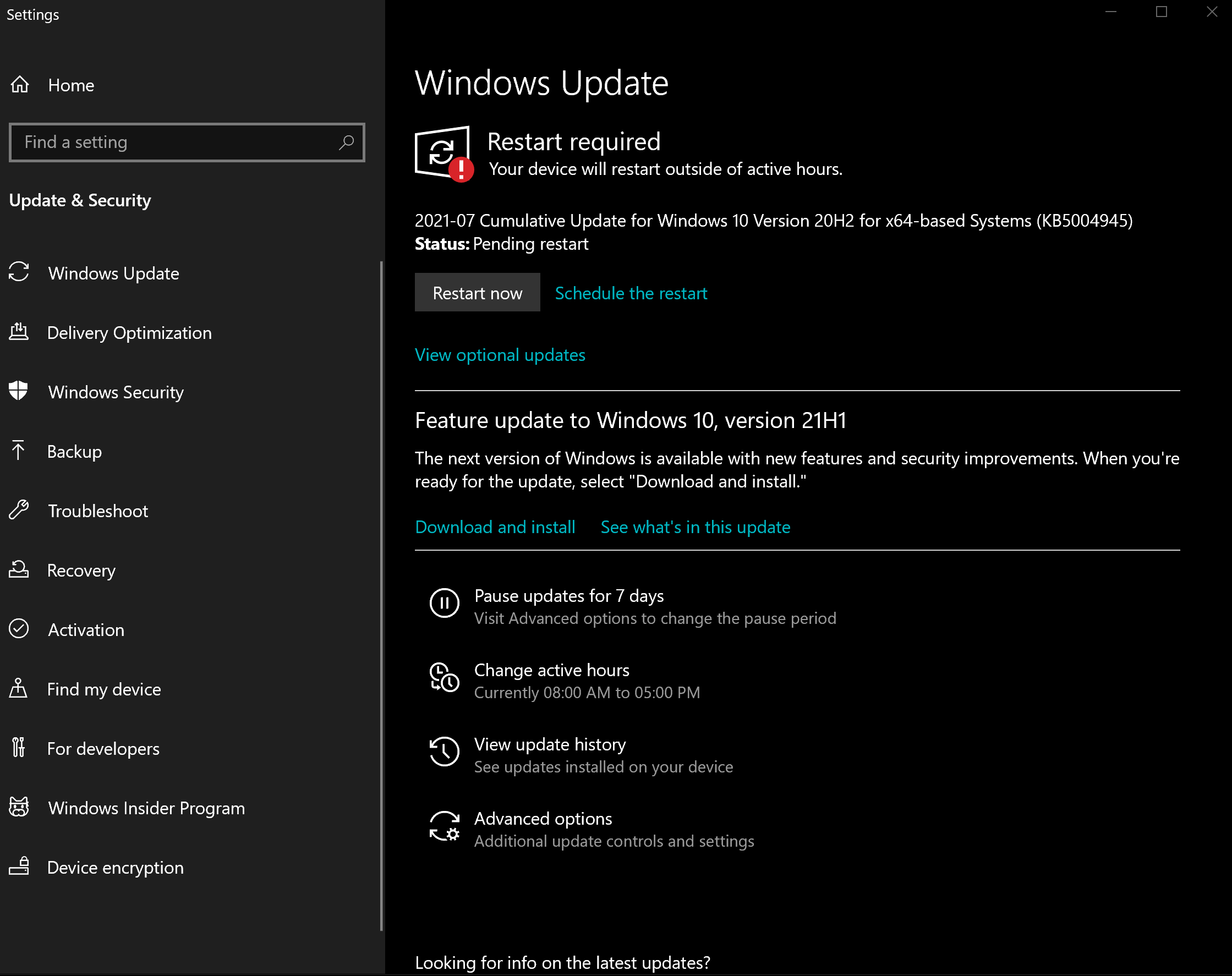
Sie können die oben beschriebenen Schritte ausführen und die Funktion von Windows 10 Version 21H1 installieren, indem Sie auf klicken Herunterladen und installieren.
Wie kann ich den Print Spooler PrintNightmare reparieren, ohne zu aktualisieren?
Auch wenn es nicht empfohlen wird, diesen Pfad zu befolgen, kann er bei einigen Benutzern nützlich sein, daher sind hier die erforderlichen Schritte, um den Druckspooler-Dienst erfolgreich zu stoppen:
- Drücken Sie Win+X Tasten, um das Untermenü zu öffnen.
- Wählen Windows PowerShell (Administrator).
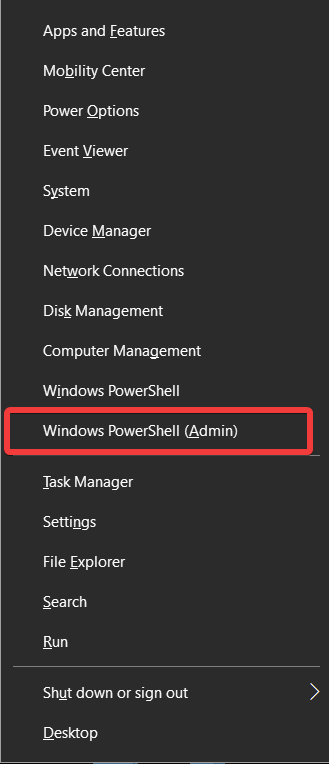
- Geben Sie in der Eingabeaufforderung den folgenden Befehl ein und führen Sie ihn durch Drücken der Eingabetaste aus:
Stop-Service -Name Spooler -Force
- Deaktivieren Sie es vollständig, indem Sie den folgenden Befehl verwenden:
Set-Service -Name Spooler -StartupType Disabled
- Drücken Sie Eingeben um den Befehl auszuführen.
Wenn Sie diese Schritte ausführen, wird sichergestellt, dass Windows zunächst den beschädigten Dienst deaktiviert und der zweite Befehl die Ausführung beim Start Ihres Systems verhindert.
Wenn Sie diese Änderungen aus irgendeinem Grund irgendwann rückgängig machen möchten, können Sie die folgenden Befehle ausführen:
- Um den Dienst erneut zu starten:
Start-Dienst -Namenspooler - So ermöglichen Sie die Ausführung beim Windows-Start:
-Name Spooler -StartupType Automatic
Microsoft fordert die Benutzer nun dringend auf, dieses Sicherheitsupdate zu installieren und alle Anstrengungen zu unternehmen, um ihre privaten Inhalte für externe Quellen unzugänglich zu halten.
Online-Sicherheit sollte für uns eines der ersten Dinge sein, da diese Bedrohungen sowohl Einzelpersonen als auch Unternehmen stark beeinträchtigen können.
Welche zusätzlichen Sicherheitsmaßnahmen ergreifen Sie, um Ihre Daten zu schützen? Lassen Sie es uns im Kommentarbereich unten wissen.
 Haben Sie immer noch Probleme?Beheben Sie sie mit diesem Tool:
Haben Sie immer noch Probleme?Beheben Sie sie mit diesem Tool:
- Laden Sie dieses PC-Reparatur-Tool herunter auf TrustPilot.com als großartig bewertet (Download beginnt auf dieser Seite).
- Klicken Scan starten um Windows-Probleme zu finden, die PC-Probleme verursachen könnten.
- Klicken Repariere alles um Probleme mit patentierten Technologien zu beheben (Exklusiver Rabatt für unsere Leser).
Restoro wurde heruntergeladen von 0 Leser in diesem Monat.


